イイメージリテラルとそのイメージファイルの追加
参照されるイメージが変更される必要がない場合、あなたのプレイグラウンドのコードでイメージリテラルを作成します。イメージリテラルは、ソースコードに直接表示されます。それらは UIImage またはイメージファイルへの NSImage 定数の参照です。あなたのプレイグラウンドの複数の場所で同じイメージリテラルを使用できます。イメージファイルをプレイグラウンドにイメージリテラルを加えると、トップレベルのリソースフォルダに参照されたイメージファイルを加えます。
手順
- リテラルが含まれているプレイグラウンドのページのソースエディタを開きます。
- Finder で望みのイメージファイルを選択し、ソースエディタでイメージリテラルの場所にそれをドラッグします。
挿入ポイントは、イメージリテラルを配置できるコードに最も近い場所に移動するように、ポインタを追跡します。
次の図に、ファイル A llama poses.png を参照しているイメージリテラルを使用して UIImageView クラスの初期化メソッドの image 引数を初期化している所を示します。
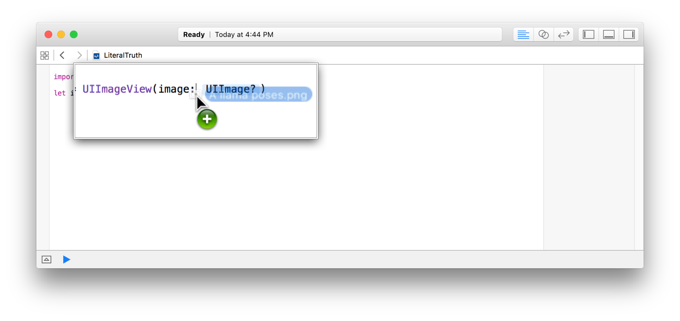
リテラルは、コードに加えられ、以下に示すように、イメージのスケーリングされたバージョンを含む小さな、縁のある丸い長方形として表示されています。
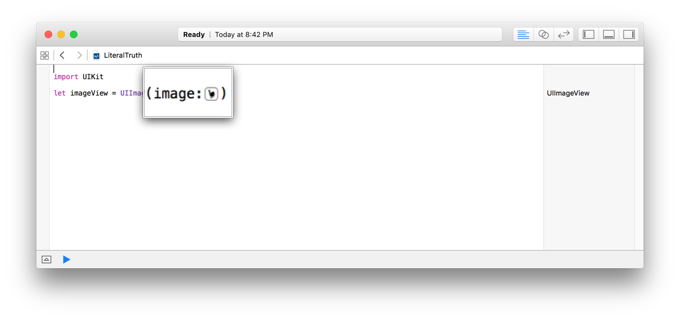
他の選択
- リテラルが含んでいるプレイグラウンドページのソースエディタを開きます。
- イメージリテラルのコードで望みの位置に挿入ポイントを置きます。
- [エディタ(Editor)] > [イメージリテラルの挿入(Insert Image Literal)] を選択してください。
- 表示されるファイルダイアログで、リテラル用のイメージファイルを選択し、[開く(Open)] ボタンをクリックします。
イメージリテラルは、挿入ポイントに表示されます。
プレイグラウンドにイメージリテラルを追加すると、リソースフォルダのトップレベルにイメージファイルを追加します。
関連記事